למה צריך להריץ אפליקציות אנדרואיד על המחשב ?
כאשר אנחנו רוצים להריץ אפליקציות או תוכנה שאינה תואמת למערכת ההפעלה בה אנו משתמשים, אנחנו צריכים למעשה Emulator אמולטור. אמולטור זו היא תוכנה מיוחדת המדמה בתוכה סביבת הפעלה ידידותית למערכת ההפעלה שבה נמצאות האפליקציות שלנו או כל תוכנה אחרת.
באמצעות אמולטורים כאלה ניתן להשתמש לצורך התקנת משחקים אשר פועלים על קונסולות ישנות, הרצת מערכות הפעלה ישנות מבוססות DOS (דוס) למשל, והיד עוד נטויה.
נעים להכיר Bluestacks
BlueStacks נוסדה בשנת 2011 כדי לעקוף את הגבולות של מערכות ההפעלה אשר לא מאפשרות להתקין עליהן אפליקציות של מערכות הפעלה מתחרות. כיום יותר מ -130 מיליון אנשים ברחבי העולם משתמשים במוצר App Player של החברה כדי להפעיל אפליקציות לנייד ומשחקים במסכים גדולים יותר באמצעות טכנולוגיית Layercake המוגנת בפטנט.
בצד המפרסם יש לחברה פלטפורמה ייחודית המשלבת ערוצי פרסום דיגיטליים ומסורתיים כדי למקסם את שניהם באופן שאף אחד לא עשה זאת לפני כן.
תוכנת BlueStacks יוצרת סביבה מבודדת אשר מדמה את סביבת מערכת ההפעלה של אנדרואיד, כך שבאופן מעשי כל מה שהמשתמש הממוצע צריך לעשות הוא להתקין את התוכנה על המחשב שלו ולהפעיל את התוכנה כאילו מדובר בסמארטפון או טאבלט לכל דבר.
אז איך משתמשים בה ?
בכדי להשתמש בתוכנה של BlueStacks כל שעליכם לעשות הוא לגשת לאתר האינטרנט של החברה ולהוריד משם את קובץ ההתקנה. לאחר מכן עליכם להריץ את הקובץ על המחשב שלכם ותהליך ההתקנה יתחיל. מבחינת ההפעלה הראשונית של התוכנה היא מאוד מזכירה ממשקים אשר נמצאים בטאבלטים וסמארטפונים, כך שכל אחד שרכש טלפון חכם או מחשב לוח יכול לדעת מיד כיצד להשתמש בה, לפחות בהגדרות הראשוניות שלה.
ממשק משתמש, ונוחות שימוש
לאחר שעברתם את תהליך ההתקנה הראשוני אשר כולל בין היתר את הכנסת שם המשתמש והסיסמה של חשבון הגוגל שלכם, יתגלה לעיניכם ממשק המשתמש הראשי של התוכנה אשר מחולק לשלוש לשוניות עיקריות ותתי לשוניות הכוללות תפריטים נוספים.
בלשונית ה- Home (בית) תוכלו לראות את מסך הבית של התוכנה, במסך זה נמצאות כל האפליקציות המומלצות והפופולאריות ביותר. מתחת ללשונית ה- Home נמצאות שלוש הלשוניות העיקריות של התוכנה אשר כוללות את לשונית ה- My App שבה מצויות כל האפליקציות שהתקנתם מחנות Google Play.
לאחר מכן מוצגת לכם לשונית ה- App Center, בלשונית זו מוצגות האפליקציות המומלצות ביותר על ידי המשתמשים. בלשונית ה- Help Center ניתן להיעזר לצורך תמיכה טכנית או גלישה לאתר החברה.
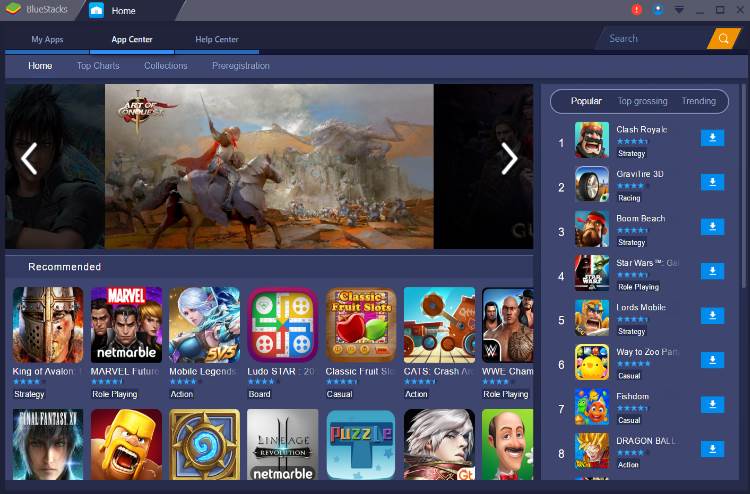
החלון הראשי של התוכנה
חיפוש אפליקציות ב- BlueStacks
כאשר תרצו לחפש אפליקציה מסוימת בתוכנה כל מה שעליכם לעשות הוא לגשת לפינה הימנית העליונה בתוכנה, ושם לחפש את סמל זכוכית המגדלת, לאחר מכן הקלידו בשורת החיפוש את שם האפליקציה שאותה תרצו להתקין מחנות Google Play והתוכנה תמצא אותה עבורכם.
חשוב להדגיש כי תוכנת BlueStacks אינה מגיעה עם ממשק עברי מלא פרט לממשק ההגדרות הראשוניות וחנות Google Play, אולם מבחינת כתיבת טקסטים אין כאן שום בעיה לכתוב גם בשפה העברית שאותה מגדירים כשפת ההקלדה הראשית כבר בשלב ההגדרות הראשוני.
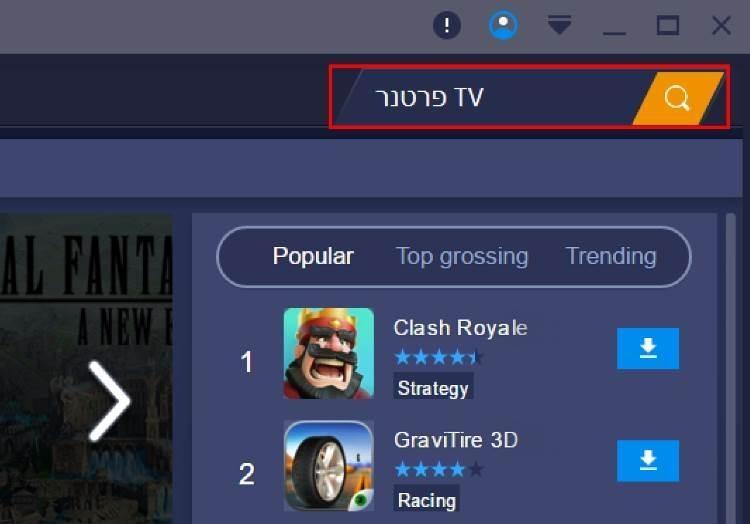
חיפוש אפליקציות
מבחינת התחושה שלי בשימוש בתוכנה BlueStacks אני מוכרח לציין לטובה את מבנה הממשק שהוא מאוד קל להבנה גם אם אתם לא כל כך מבינים אנגלית. השימוש בתוכנה זהה מאוד למה שאתם רגילים לו בסמאטפון למשל חוץ מהעובדה שכאן לא צריך להשתמש באצבע, הכל כאן מאוד זורם ואינטואיטיבי.
לכן מי שרוצה ליהנות מכל העולמות ולעבוד על אפליקציות שאי אפשר להפעיל על מערכת ההפעלה Windows ימצא בתוכנה BlueStacks את שביל הזהב, כלומר את הדרך הטובה והכיפית ביותר להפעיל יישומים של אנדרואיד על המחשב בבית, וכל זה בצורה הכי קלה ובטוחה שקיימת וכמובן בחינם.
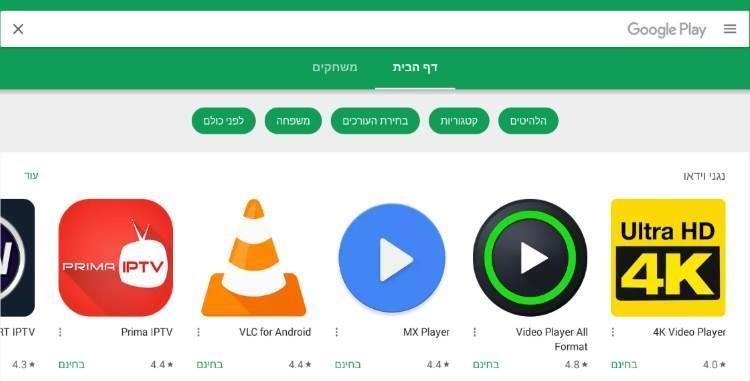
חנות האפליקציות של גוגל בתוכנה BlueStacks
רשימת היתרונות והחסרונות של התוכנה
יתרונות
1. התקנה קלה ונוחה.
2. ממשק משתמש קל להתמצאות והבנה.
3. התממשקות מצוינת עם שירותי גוגל (Android).
4. שימוש בתוכנה לצורך עבודה על יישומי אנדרואיד Android במחשב במקביל ליישומי ווינדוס Windows.
5. התוכנה לא מאטה או מכבידה על המחשב.
6. תמיכה מלאה ב- Windows 10.
7. כל יישומי Google Play וגם האפליקציות מגיעות עם ממשק בעברית.
חסרונות
1. ממשק המשתמש לא מגיע בשפה העברית (פרט להגדרות הראשונות או בחנות של גוגל).
2. לעיתים אפליקציות מסוימות עלולות שלא לפעול בצורה תקינה בגלל העובדה שמדובר בסביבה וירטואלית אשר מדמה סביבת אנדרואיד.
לסיכום
אם אתם רוצים ליהנות מיישומי האנדרואיד ולהישאר מחוברים לאפליקציות האהובות עליכם גם במחשב, תוכנת BlueStacks היא התוכנה עבורכם.





